Kodėl nešiojamasis kompiuteris nemato spausdintuvo ir ką turėčiau daryti?

Dėl sistemos gedimo arba įrenginio defekto nešiojamasis kompiuteris gali nustoti atpažinti spausdintuvą, kai jis prijungtas per USB. Tokia situacija susidaro tiek diegiant naują įrangą, tiek dirbant gerai žinoma technika. Daugelis tokio pobūdžio problemų nereikalauja specialių įgūdžių ir gali būti lengvai pašalintos vietoje. Šiame straipsnyje bus parodyta, ką daryti, jei nešiojamasis kompiuteris nemato spausdintuvo ir kodėl kyla šių problemų.

Dažnos priežastys
Gedimus, dėl kurių sistema neranda įrenginio, galima suskirstyti į keletą kategorijas.
Dažnai jie yra susiję su fiziniu defektu:
- USB kabelio pažeidimas arba netinkamas paties prievado veikimas;
- neteisingas ryšys;
- vidinis gedimas.



Nešiojamasis kompiuteris gali nematyti spausdintuvo ir neprisijungti prie jo dėl to gedimas sistemoje.
Tai gali būti:
- spausdinimo paslaugos gedimas;
- klaida arba pasenusi tvarkyklė;
- OS sistemos failų pažeidimas;
- kenkėjiškos programos (viruso), kuri neleidžia įdiegti spausdintuvo, poveikis.
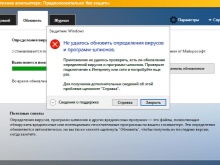
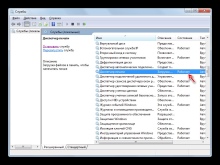
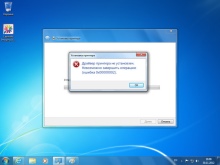
Taip pat yra ir kitų priežasčių:
- sistema mato išorinį įrenginį, bet nespausdina dokumento – tai įmanoma, jei pagal numatytuosius nustatymus pasirinktas kitas spausdintuvas;
- negali pradėti dirbti dėl netinkamo išėjimo iš žiemos miego;
- nešiojamas kompiuteris neatpažįsta naujo įrenginio dėl diegimo klaidos.
Jei iki šiol technika veikė nepriekaištingai, o tada staiga nustojo, pirmiausia turėtumėte patikrinti, ar nėra dažniausiai pasitaikančių problemų. Kai prijungiate naują spausdintuvą rekomenduojama atidžiai išstudijuoti instrukcijas.
Kai kuriuose modeliuose reikia laikytis tam tikros veiksmų sekos, jei ją sulaužysite, įrenginys neveiks tinkamai, o nešiojamas kompiuteris jo neatpažins.
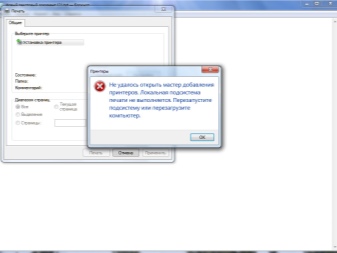
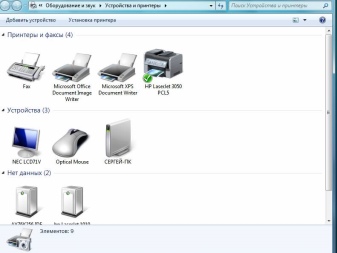
Ką daryti?
Vartotojas turėtų pradėti nuo fizinių defektų patikrinimo.
- Patikrinkite, ar USB kabelyje nėra įlenkimų, įlenkimų ar gyvūnų dantų žymių. Kartais pažeidimas akiai nematomas, todėl pabandykite naudoti kitą laidą, kad išbandytumėte techniką.
- Patikrinkite USB prievadą – jis gali būti laisvas arba užsikimšęs dulkėmis. Pabandykite prijungti įrenginį prie kito lizdo.
- Jei naudojate skirtingus adapterius arba labai ilgą laidą, pakeiskite juos trumpesniu.

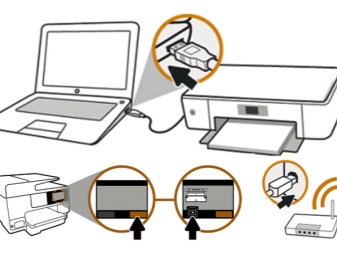
Atkreipkite dėmesį – kai kurie spausdintuvai turi du maitinimo mygtukus. Vienas yra priekiniame skydelyje, o kitas - korpuso gale. Įsitikinkite, kad abu yra įjungti.
Kartais priežastis yra neteisingas išėjimas iš miego arba užmigdymo režimo. Jei bandote siųsti dokumentus spausdinti, a klaidos pranešimas. Šiuo atveju jums reikia iš naujo paleiskite nešiojamąjį kompiuterį. Problema gali būti susijusi su vairuotojų darbas. Pirmiausia turite tuo įsitikinti sistemoje nėra virusų - patikrinkite antivirusinę programinę įrangą.
Jums gali tekti iš naujo įdiegti tvarkykles. Tai daroma taip:
- per valdymo skydelį atidarykite „Įrenginių tvarkytuvė“ ir spustelėkite mygtuką „Atnaujinti“;
- jei viskas tvarkoje, skirtuke "Spausdinimo eilė" rasite savo spausdintuvą;
- jei jo nėra sąraše, atidarykite „Kiti įrenginiai“ ir pažiūrėkite, ar nėra piktogramų su geltonu šauktuku – tai reiškia, kad trūksta tvarkyklės, ją galima įdiegti dešiniuoju pelės mygtuku spustelėjus ir pasirinkus atitinkamą elementą.
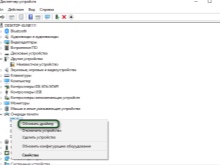
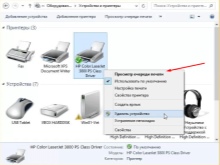
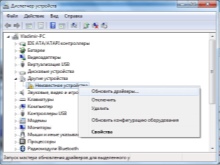
Dažnai įranga yra su diskas, kuriame yra visa reikalinga programinė įranga iš gamintojo. Jame galite rasti norimus failus arba atsisiųsti juos iš interneto.
Galbūt nėra tvarkyklės, susietos su ne spausdintuvo, o USB valdiklis... Tokiu atveju neveiks nė vienas iš prievado prijungtų įrenginių. Šių tvarkyklių būseną taip pat galima patikrinti įrenginių tvarkytuvėje, esančiame skirtuke USB valdikliai, ir prireikus atnaujinti arba įdiegti iš naujo. „Windows“ turi specialią spausdinimo paslaugą.
Jei nepavyksta, nešiojamas kompiuteris mato spausdintuvą, bet nieko neįvyksta. Norėdami peržiūrėti paslaugų sąrašą, atlikite šiuos veiksmus:
- naudokite sparčiuosius klavišus Win + R, kad atidarytumėte paslaugų langą;
- pasirodžiusiame lauke įveskite paslaugų komandą. msc;
- sąraše raskite „Print Manager“ ir įsitikinkite, kad pasirinktas automatinio paleidimo režimas;
- taip pat galite pabandyti sustabdyti ir iš naujo paleisti paslaugą.

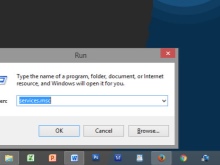
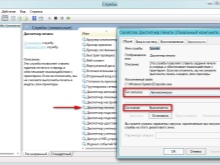
Jei turite kelis spausdinimo įrenginius, pavyzdžiui, biure, patikrinkite, ar pagal numatytuosius nustatymus pasirinktas tinkamas spausdintuvas. Per Valdymo skydą eikite į Aparatūra ir garsas, tada Įrenginiai ir spausdintuvai. Ten raskite norimą modelį ir dešiniuoju pelės mygtuku spustelėkite „Naudoti kaip numatytąjį“. Po to šalia įrangos vaizdo atsiras žalia varnelė.
Taip pat galite peržiūrėti spausdinimo eilę ir ją išvalyti, kad pašalintumėte nereikalingus dokumentus.

Pabandykite prijungti spausdintuvą prie kito kompiuterio, netgi galite pabandyti spausdinti iš savo telefono - daugelis šiuolaikinių modelių tai palaiko. Jei viskas pavyko, problema yra nešiojamojo kompiuterio operacinėje sistemoje. Patikrinkite sistemos failų vientisumą naudodami komandinę eilutę ir nuskaitydami naudodami sfc / scannow. Taip pat galite pabandyti grįžti į ankstesnį atkūrimo tašką, jei prieš tai įrenginys veikė gerai ir esate tikri, kad nieko nepakeitėte nustatymuose.
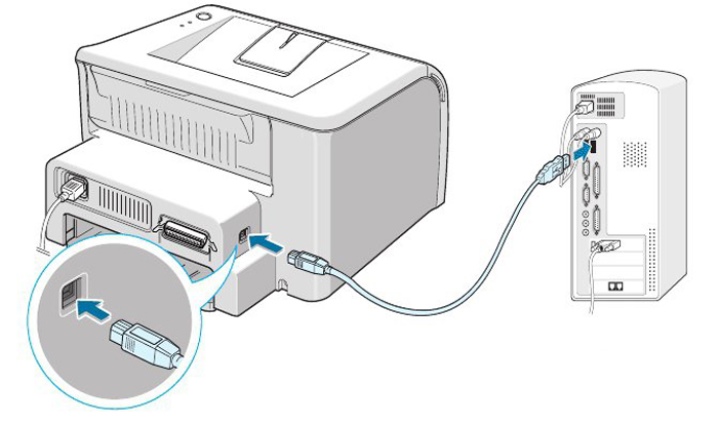
Kartais antivirusinė programa konfliktuoja su įvairiomis programomis ir trukdo įrenginių veikimui... Pabandykite kurį laiką jį išjungti ir pažiūrėkite, ar spausdintuvas spausdins po to. Gali tekti įtraukti jį į antivirusinės programinės įrangos išimčių sąrašą, kad ši problema nepasikartotų. Šiuolaikiniai modeliai dažnai palaiko "Wi-Fi" ryšį. Galite naudoti šią funkciją, jei skubiai reikia spausdinti dokumentus ir neturite laiko trikčių šalinimui arba negalite atpažinti priežasties.
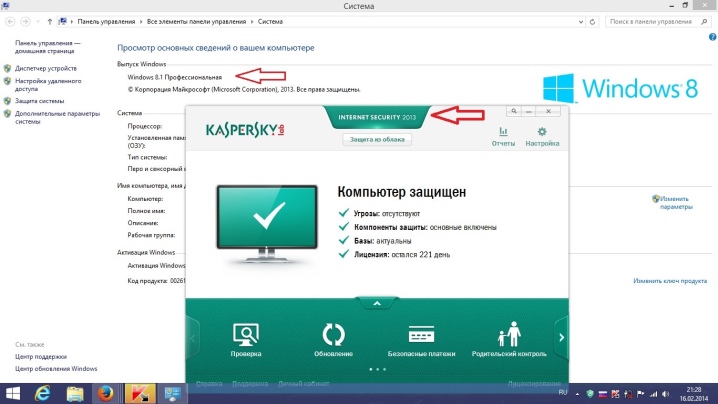
Naudingi patarimai
Yra gairės, padėsiančios išvengti kai kurių techninių problemų:
- nepamirškite laiku išvalyti įrangos ir jungčių prievadų nuo dulkių ir nešvarumų, tai prailgins tarnavimo laiką;
- stebėkite laidus, jų nelankstykite ir nesukite, taip pat geriau laidus laikyti toliau nuo naminių gyvūnėlių;
- reguliariai tikrinkite sistemą naudodami antivirusinę programinę įrangą ir nepamirškite apie programinės įrangos atnaujinimus;
- dirbti su tvarkyklėmis galite naudoti specialias programas – jos automatiškai analizuoja sistemos būseną, nustato pasenusius komponentus ir pagal poreikį įdiegia reikiamą programinę įrangą.
Jei išbandėte visus metodus, bet technika vis tiek atsisako veikti, galite kreipkitės į techninės priežiūros centrą dėl trikčių šalinimo. Specialistai galės suremontuoti ir pakeisti sugedusias dalis.



Šiame vaizdo įraše aprašomos kai kurios priežastys, kodėl spausdintuvas neprijungtas prie nešiojamojo kompiuterio.













Komentaras sėkmingai išsiųstas.